Hoe M4A naar MP3 te converteren(3 verschillende manieren)
Zoals bekend is M4A een populair audioformaat, vooral op Apple-apparaten.Maar als u M4A-bestanden overzet naar uw Android-telefoon, mp3-speler, enz., Kan het bestand mogelijk niet goed worden afgespeeld.Dit compatibiliteitsprobleem stimuleert dus de wens om M4A-audiobestanden naar MP3 of andere formaten te converteren.Het doel van dit artikel is om u te laten zien hoe u het audioformaat kunt wijzigen van M4A naar MP3.
[Eenvoudig en snel] Converteer M4A naar MP3 met VideoSolo Video Converter Ultimate
De beste manier om M4A-audiobestanden naar MP3 te converteren zonder enig kwaliteitsverlies, is door VideoSolo Video Converter Ultimate te gebruiken.Deze professionele mediaconvertor ondersteunt een aantal invoer-en uitvoeraudioformaten, waaronder M4A, MP3, AAC, FLAC, MP3, APE, AC3, WAV, enz.U kunt dus eenvoudig uw M4A-audio naar MP3-formaat converteren met deze tool.Natuurlijk kunt u tussen deze formaten naar wens converteren.
Vergeleken met online tools
• Er zijn geen beperkingen voor bestandsgrootte en internetverbinding
• Batchconversie is toegestaan.U hoeft de conversie dus niet één voor één te verwerken.
• U kunt voorkomen dat u uw bestand naar internet uploadt om uw audiobestand te beschermen.
Vergeleken met iTunes
• Het is speciaal ontworpen voor conversie van video-/audiobestanden.
• GPU-versnellingstechnologie om de conversiesnelheid snel te maken. • Bijna alle populaire audioformaten worden ondersteund.
# Stap 1.Installeer en start VideoSolo Video Converter Ultimate
Download en installeer de converter en vervolgens een snelkoppeling naar de VideoSolo Video Converter Ultimate wordt standaard aan uw bureaublad toegevoegd.Dubbelklik gewoon op het pictogram om het te openen.
# Stap 2.M4A Audio aan de converter toevoegen
Om uw M4A-bestanden aan de converter toe te voegen, heeft u twee opties: rechtstreeks slepen en zet het bestand neer in de hoofdinterface, of ga naar de knop "+".

# Stap 3.Selecteer MP3 als doeluitvoerformaat
Nu moet u op "Alles converteren naar" klikken en naar "Audio" navigeren.Selecteer vervolgens MP3 als het doeluitvoerformaat.In feite kunt u bijna alle audioformaten vinden in de profiellijst van VideoSolo Video Convert Ultimate.

# Stap 4.Conversie starten
De uitvoermap wordt standaard gekozen, maar u kunt deze in de onderste kolom wijzigen in andere bestemmingsmappen voordat u de conversie start.
Nu komt de laatste stap, klik gewoon op de knop "Alles converteren" en het begint met het converteren van M4A naar het doelformaat zoals gespecificeerd.

Hoe M4A naar MP3 te converteren met iTunes(gratis)
Als u iTunes op uw computer heeft geïnstalleerd, kunt u het ook gebruiken om gratis M4A-audiobestanden naar MP3-formaat te converteren.Maar je weet dat iTunes geen professionele audioconvertor is.Het kan dus niet omgaan met andere audioconversie zoals M4A naar AAC, MP3 naar M4A, enz.
Hier zijn de stappen die u moet volgen voor de conversie.
Stap 1. Start iTunes en klik op "Bewerken> Voorkeuren" in het hoofdmenu.Het venster Voorkeuren zal verschijnen op het tabblad "Algemeen".Klik vervolgens op de knop "Instellingen importeren".
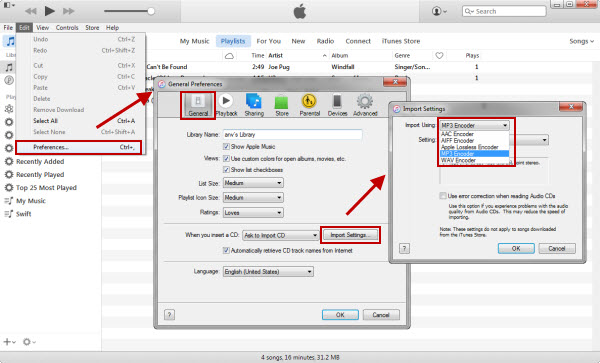
Stap 2. Wijzig in het pop-upvenster met instellingen voor importeren de MP3-encoder en importeer met naar "MP3-encoder" en selecteer de bestandskwaliteit en klik vervolgens op OK.
Stap 3. Ga naar de iTunes-bibliotheek om het M4A-bestand te selecteren en klik vervolgens op "Bestand> Nieuwe versie maken> MP3-versie maken".iTunes converteert uw M4A-bestand naar het MP3-formaat.Standaard wordt het geconverteerde mediabestand opgeslagen in de map iTunes Media van uw computer.

Online tool om M4A-audio naar MP3 te converteren
Nadat u op Google naar "converteer M4A naar MP3" hebt gezocht, vindt u zoveel online audioconverters zoals Zamzar, CloudConvert, Meida.io, enz.Deze online tools kunnen de conversie van M4A naar MP3 voltooien zonder het installeren van desktopsoftware.Maar je moet je bestand naar hun server uploaden om het een voor een te converteren.Gewoonlijk heeft de bestandsgrootte zijn beperking volgens verschillende online tools.
Hier zullen we elke noodzakelijke stap doorlopen om M4A-audiobestanden naar MP3-formaat te converteren met deze online audio-omzetter , laten we beginnen met de tutorial.
+
Stap 1. Open de officiële website van Online Audio Converter en upload uw M4A-bestand door op de knop "Bestanden openen" te klikken.
Stap 2. Selecteer MP3 als uitvoerformaat en kies audiokwaliteit.Vergeet niet dat u geavanceerde instellingen kunt configureren en indien nodig audio-informatie kunt bewerken.
Stap 3. Klik op de knop "Converteren" en wacht tot uw geconverteerde bestand is gedownload in het MP3-formaat.
+
De stappen voor het gebruik van online tools om M4A naar MP3 te converteren is bijna hetzelfde.U hoeft alleen maar: de website te openen> uw bestand te uploaden> uw formaat te selecteren> de conversie te starten en deze stappen te herhalen.
Als u het incompatibiliteitsprobleem tegenkomt dat wordt veroorzaakt door M4A, kunt u een van de bovenstaande methoden selecteren om de M4A-audiobestanden naar MP3 te converteren.En geloof me, de VideoSolo Video Converter Ultimate kan de beste keuze zijn.Geen beperkingen, geen advertenties en verschillende uitvoerformaten helpen u overal van uw M4A-audio te genieten.




